Sebagai pakar IT, saya sentiasa mencari cara untuk meningkatkan kecekapan saya dan mengoptimumkan aliran kerja saya. Satu bidang yang saya fokuskan baru-baru ini ialah dasar penyejukan sistem saya. Saya telah menggunakan Windows 10 untuk seketika sekarang, dan saya perhatikan bahawa pilihan kuasa nampaknya tidak mempunyai dasar penyejukan sistem. Ini adalah masalah kerana ini bermakna komputer saya bekerja lebih keras daripada yang diperlukan, dan ia membazirkan tenaga. Saya melakukan beberapa penyelidikan dan mendapati bahawa Windows 11/10 sebenarnya mempunyai dasar penyejukan sistem, tetapi ia tidak didayakan secara lalai. Untuk mendayakannya, anda perlu pergi ke pilihan kuasa dan dayakan tetapan 'Dasar Penyejukan'. Sebaik sahaja anda berbuat demikian, anda boleh memilih antara dua dasar berbeza: 'Prestasi' dan 'Penjimatan Bateri.' Dasar prestasi ialah pilihan lalai dan itulah yang saya gunakan. Ia direka untuk komputer yang dipalamkan dan berjalan dengan kuasa penuh. Dasar penjimatan bateri direka untuk komputer riba dan peranti lain yang menggunakan kuasa bateri. Ia lebih konservatif dengan cara ia menggunakan tenaga, dan ia boleh membantu memanjangkan hayat bateri anda. Saya tidak pasti mengapa Microsoft tidak mendayakan dasar penyejukan sistem secara lalai, tetapi saya gembira saya mengetahuinya. Ia adalah perubahan mudah yang boleh membuat perbezaan besar dalam cara komputer saya berjalan.
Jika Tiada dasar penyejukan sistem DALAM Pilihan Kuasa awak Windows 11/10 komputer, maka siaran ini akan membantu anda. Sesetengah pengguna telah mengadu bahawa apabila mereka berkembang Pengurusan kuasa pemproses bahagian dalam tetingkap Power Options, mereka tidak dapat mencari pilihan System Cooling Policy di sana. Akibatnya, mereka tidak dapat melihat atau menukar tetapan dasar penyejukan sistem semasa mereka pada komputer riba atau desktop. Ciri Dasar Penyejukan Sistem belum dialih keluar daripada Windows 11/10, ia sebenarnya kekal tersembunyi secara lalai.

Dasar penyejukan sistem ialah ciri terbina dalam Windows 11/10 dan merupakan sebahagian daripada Tetapan kuasa lanjutan . Ia membantu tukar mod penyejukan komputer anda, dan anda boleh menetapkan atau menukar tetapan dasar penyejukan sistem kepada Mod aktif atau Mod pasif . Manakala mod Dasar Penyejukan Sistem Aktif meningkatkan kelajuan kipas sebelum memperlahankan pemproses , mod pasif sebaliknya memperlahankan pemproses sebelum meningkatkan kelajuan kipas . Buku nota boleh ditetapkan kepada mod penyejukan yang sama atau berbeza untuk mod bateri dan dipalamkan dalam mod. Sekarang, jika anda tidak menemui pilihan Dasar Penyejukan Sistem, terdapat dua penyelesaian yang berfungsi dalam siaran ini yang boleh ditunjukkan dalam Pilihan Kuasa Windows 11/10.
keluarkan dropbox dari panel navigasi
Dasar Penyejukan Sistem Tiada dalam Pilihan Kuasa Windows 11/10
Jika Dasar penyejukan sistem tiada daripada pilihan kuasa Windows 11/10. , maka anda boleh menambahnya menggunakan penyelesaian berikut:
fail data konfigurasi but tidak mempunyai beberapa maklumat yang diperlukan
- Menggunakan Registry Editor
- Menggunakan tetingkap baris arahan.
Kamu patut buat titik pemulihan sistem sebelum menggunakan penyelesaian ini. Sekarang mari kita uji kedua-dua pilihan satu demi satu.
Tambahkan tetapan Dasar Penyejukan Sistem pada Pilihan Kuasa menggunakan Editor Pendaftaran.
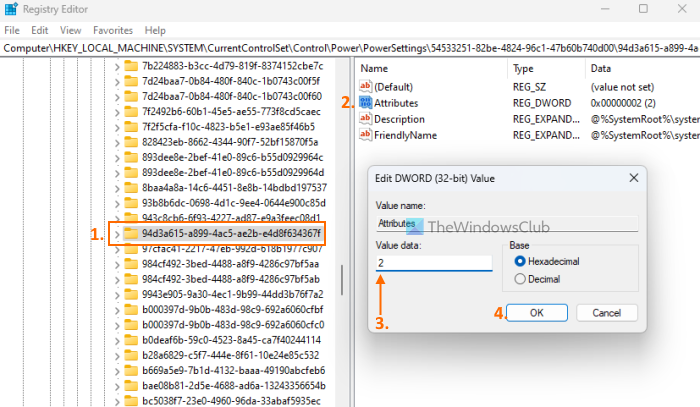
Langkah-langkah untuk menambah tetapan dasar penyejukan sistem pada pilihan kuasa menggunakan kaedah Registry Editor adalah seperti berikut:
- Klik kotak carian pada PC Windows 11/10.
- taip regedit dan tekan masuk kunci
- Navigasi ke |__+_| kunci pendaftaran. Laluan penuhnya ada di sini:
- Anda akan mendapati Atribut Nilai DWORD di bahagian kanan. Jika tiada, kemudian klik kanan pada kawasan kosong, pilih Baru dan gunakan Nilai DWORD (32-bit). pilihan. Namakan semula nilai DWORD ini kepada Atribut
- Klik dua kali pada nilai atribut untuk membuka tetingkap edit.
- Tambah 2 dalam medan Nilai Data. Nilai ini diperlukan untuk menambah dasar penyejukan sistem pada medan Pilihan Kuasa. Jika nilai data ditetapkan kepada satu , kemudian ia mengalih keluar atau menyembunyikan pilihan Dasar Penyejukan Sistem.
- klik BAIK butang tutup tetingkap edit
- Tutup Editor Pendaftaran.
Ini akan berfungsi serta-merta, dan pilihan 'Dasar Penyejukan Sistem' akan muncul di bawah Pengurusan Kuasa Pemproses. Jika tidak, anda perlu but semula sistem anda.
Bersambung: Bagaimana untuk mengawal kelajuan kipas pada komputer Windows
Tunjukkan tetapan dasar penyejukan sistem untuk pilihan kuasa menggunakan baris arahan
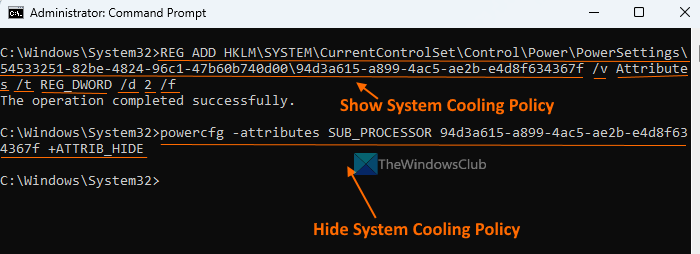
Kaedah Registry Editor yang diterangkan di atas adalah manual dan agak panjang. Secara pilihan, anda juga boleh menambah atau memaparkan tetapan dasar penyejukan sistem yang hilang dalam Pilihan Kuasa menggunakan tetingkap Prompt Perintah. Untuk melakukan ini, jalankan command prompt sebagai pentadbir dan jalankan arahan berikut:
menukar tetingkap nama rangkaian aktif 10|_+_|
Perintah ini menambah 2 dalam medan Nilai Data Atribut Nilai DWORD (dalam Registry Editor) untuk menambah atau memaparkan dasar penyejukan sistem.
Jika anda ingin menyembunyikan atau alih keluar tetapan dasar penyejukan sistem atas sebab tertentu daripada pilihan kuasa anda boleh melakukan ini dengan arahan berikut:
|_+_|Perintah ini sebenarnya mengubah nilai yang diberikan Atribut Nilai DWORD dalam Registry Editor dari 2 Kepada satu untuk menyembunyikan dasar penyejukan sistem.
tukar hotkey peranti audio
Apakah dasar penyejukan sistem aktif atau pasif yang lebih baik?
Mod penyejukan aktif meningkatkan kelajuan kipas dan menggunakan lebih banyak kuasa, yang mungkin tidak berguna apabila menggunakan komputer riba. Jika anda seorang pengguna komputer riba, anda boleh mendayakan penyejukan aktif. bersambung mod dan penyejukan pasif dalam mod bateri untuk penjimatan kuasa. Jika anda seorang pengguna desktop, anda boleh menggunakan mod aktif untuk kekal sejuk.
Harap ini membantu.
Baca lebih lanjut: Perisian penyejukan komputer riba terbaik untuk Windows.















